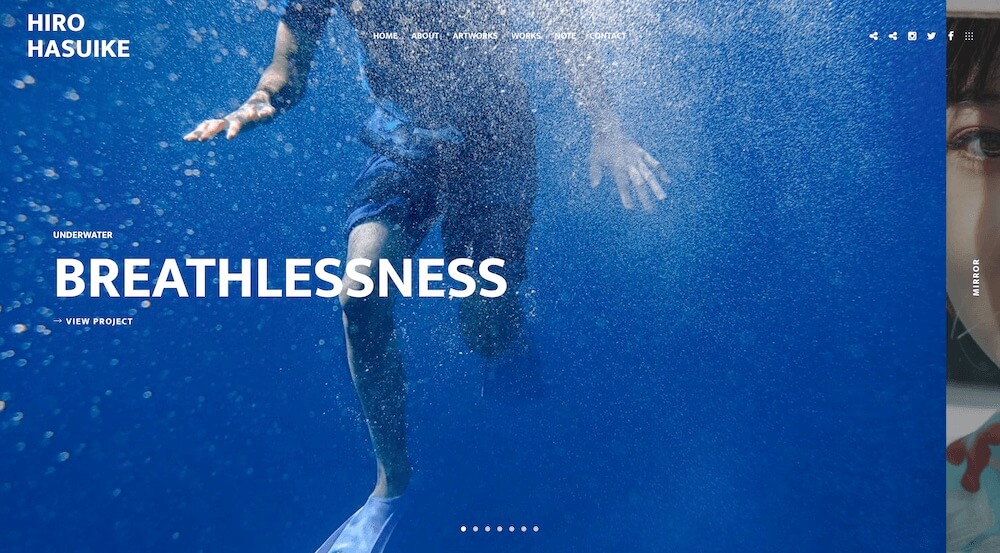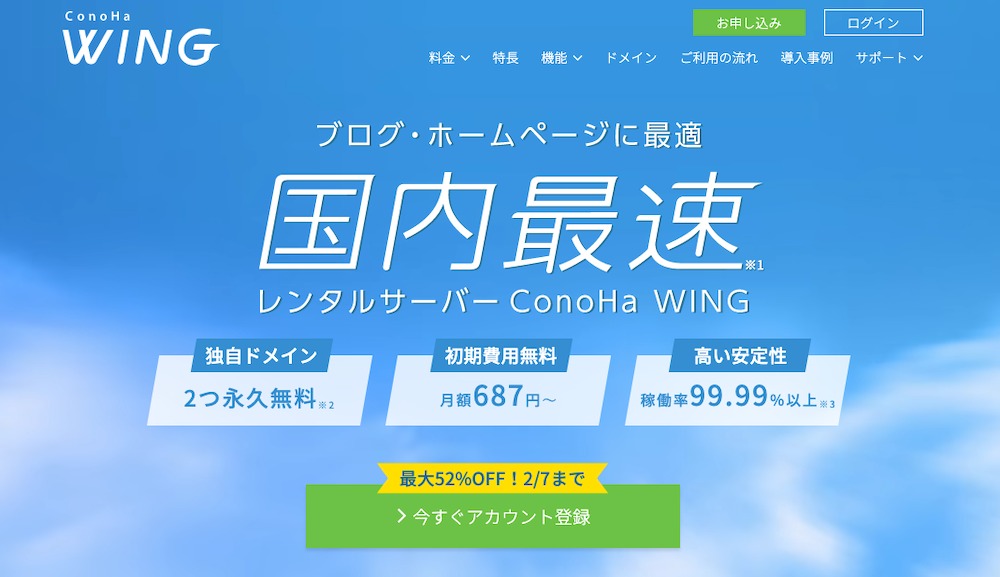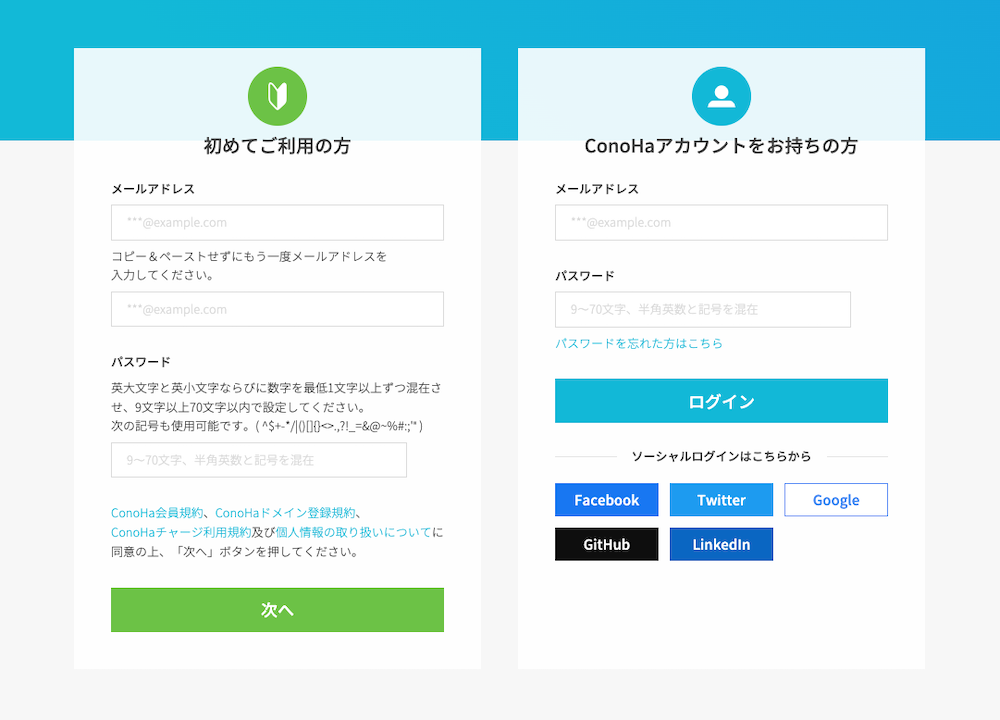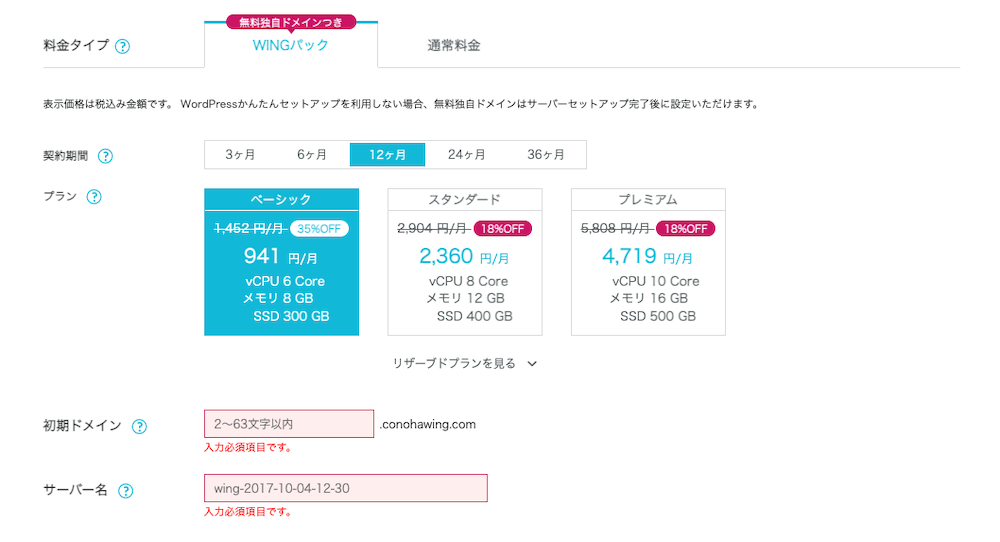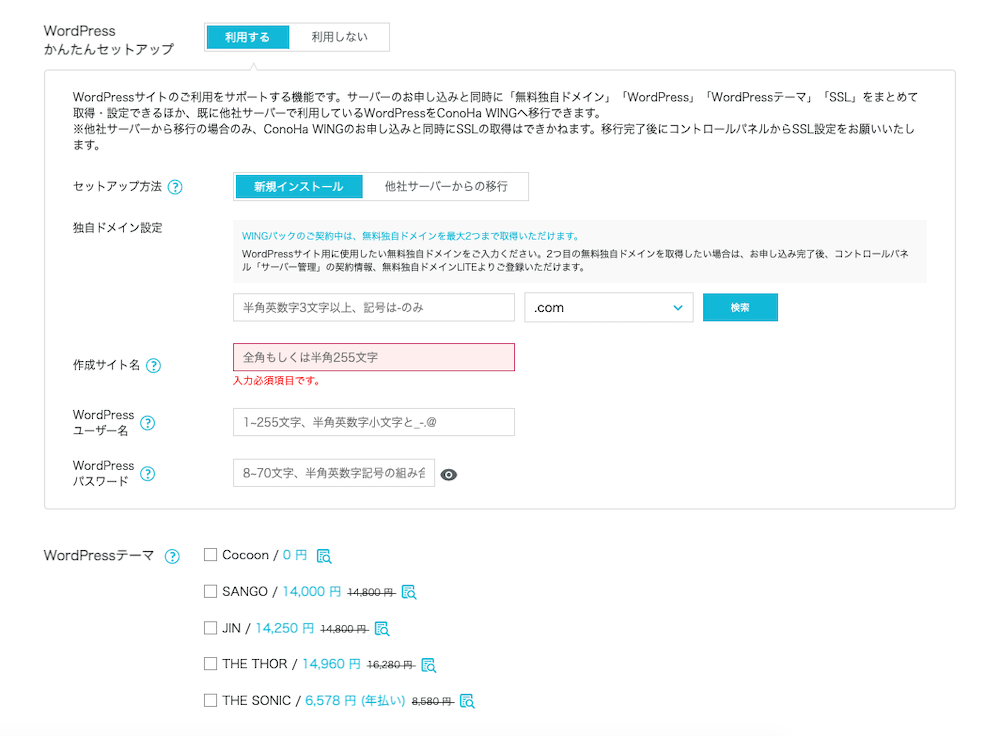WordPressは手順に沿っていけば、誰でも簡単にポートフォリオサイトやブログを始められます。
どのくらいハードルが低いかというと、開設までに必要な費用と時間の目安はこちらです。
- 月額費用:1,000円程度(初期費用0円)
- 所要時間:20分〜1時間程度
僕はフリーランスのフォトグラファーとして活動しており、このブログ以外にも、以下のようなポートフォリオサイトを予備知識ゼロの状態から、作りました。
今回はポートフォリオサイトやブログとして使うためのWordPressの始め方を解説します。誰でもすぐに始められるように、とにかくわかりやすい伝え方を心掛けてます。
\ 最大53%OFFのキャンペーン中(8/8まで) /
開設までが手軽で簡単
初期費用0円、ドメイン永久無料(2個まで)
ちなみに、ポートフォリオサイトのメリットや作るコツなどは、「フォトグラファーがポートフォリオサイトを作るメリットと作り方を解説」の記事で解説しています。


WordPressポートフォリオサイトの始め方:3ステップ


まずは、WordPressの開設までの全体像を把握しましょう。
- STEP1サーバーの契約手軽な高速サーバー「ConoHa WING」を使います。国内最速で設定がとにかく楽。「WINGパック」なら、ドメイン2個が永久無料。
- STEP2WordPressかんたんセットアップConoHa WINGの申し込み時にそのまま設定を行います。手順に沿えば簡単。
- STEP3情報を入力して開設完了生年月日や認証、決済情報を入力したら、契約が完了して、サイトが出来上がります。
今回主に使っていくサービスは、「ConoHa WING」のみです。
レンタルサーバーのサービスなのですが、ドメイン代が永久無料(WINGパックの場合)で、WordPressのインストールまで一括で行えて、とにかく便利。
「サーバーは土地、ドメイン(URL)は住所、WordPressは住宅」というイメージですね。
今は様々なレンタルサーバーがありますが、「ConoHa WING」は他社と比較して、以下のようにメリットがたくさんあるんですよね。
- 開設までノンストップで行える(他社と比べて最もわかりやすいはず)
- 初期費用0円で料金が安い
- ドメイン代が永久無料(2個まで)
- 表示速度が早く安定している
多くのサーバーは、別のサービスで独自ドメインを取得して、接続の設定をする必要があって、少し面倒なんですよね。
その点、「ConoHa WING」は「WINGパック」という長期利用割引プランを選べば、独自ドメインが2個無料で付いてくるので、楽だしお得だしってかんじです。
さらに、2024年8月8日(木)16:00まで「Webサイト制作応援キャンペーン」が開催されています。
「WINGパック(ベーシックプラン)」を12ヶ月以上の契約で申し込みすると、通常料金から最大53%OFF(月額678円〜)で利用できて、めっちゃお得です。
\ 最大53%OFFのキャンペーン中(8/8まで) /
開設までが手軽で簡単
初期費用0円、ドメイン永久無料(2個まで)
①サーバーの契約
では、WordPressポートフォリオサイト・ブログを開設していきましょう。
まずは、「ConoHa WINGの公式サイト」にアクセスして、「今すぐアカウント登録」のボタンから申し込みを行います。
\ ただいまキャンペーン中 /
次に「初めてご利用の方」欄にて、希望のメールアドレスとパスワードを入力して、「次へ」をクリック。
契約の詳細を決めていきます。細かい項目は多いですが、手順通りに進めれば、とても簡単なので、ご安心ください。
- 料金タイプ
「WINGパック」がおすすめ。独自ドメインが2個永久無料になります。最初から選択されているので、そのままでOK。 - 契約期間
最低3ヶ月で長くなるほどお得です。「12ヶ月契約」をおすすめしてます。サイトは長期的に運用しますし、もしやめた場合でもバランスが良いかと。 - プラン
基本的に「ベーシック」で問題ありません。 - 初期ドメイン
適当な文字でも大丈夫です。開設するサイトに関係がない項目で、ほとんど使うことはないので。 - サーバー名
こちらもなんでもでOK。一応、自身がわかりやすい名前にしておけば無難ですね。
続いて、同じ画面をスクロールすると現れる、「WordPressかんたんセットアップ」をしていきます。
②WordPressかんたんセットアップ
通常はサーバーの契約と別に、独自ドメインの取得、ドメインとサーバーの紐付け、WordPressのインストールという手順が必要でした。
しかし、ConoHa WINGのWINGパックは、それらを全て一括で行えます。めちゃくちゃ楽で簡単になりました。
それでは、WordPressかんたんセットアップの設定をやっていきます。
- WordPressかんたんセットアップ
「利用する」を選択。 - セットアップ方法
「新規インストール」を選択。 - 独自ドメイン設定
サイトのURLを決めます。被らなければ好きな文字列を選べますが、後から変更することはできないので、ここは慎重に。「.com」の部分はなんでもOKですが、メジャーなのは「.com」ですね。通常は年額の費用が掛かりますが、WINGパックは永年無料。 - 作成サイト名
サイトの名前です。後からいくらでも変更できるので、気軽に決めましょう。 - WordPressユーザー名
WordPressにログインする際のユーザー名で、覚えやすいものにしておけば大丈夫です。他者からは見えません。 - WordPressパスワード
同じくログインする際のパスワード。忘れないように覚えておきましょう。 - WordPressテーマ
テーマとはサイトのデザインを着せ替えられる機能です。有料テーマをこちらで割引購入できます。こちらの有料テーマはブログ向きのものが多いので、ポートフォリオサイトの場合は、とりあえず無料の「Cocoon」を選んでおけばいいかと思いますね。
ちなみに、悩ましい独自ドメインの決め方ですが、ポートフォリオサイトであれば、活動名をそのままローマ字にして、ドメイン名とすることをおすすめします。大体のクリエイターはそんな感じの印象ですね。
さらに詳しくは、「ドメイン名の決め方とは?ポートフォリオサイトやブログに最適な名前を考察」で解説しています。
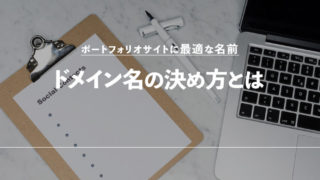
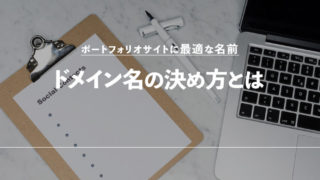
あとは情報を入力して登録、事後設定を行うだけなので、ここまででほとんど完成です。残り少し、やっていきましょう。
③情報を入力して開設完了
- お客様情報入力
順番に情報を入力していきましょう。 - SMS / 電話認証
電話番号やショートメッセージを使った本人確認です。SMSの方が楽で、ショートメッセージに認証コードが届くので入力するだけ。電話は機械の自動音声による確認が入ります。 - お支払い方法の選択
クレジットカードで簡単に決済ができます。ConoHaチャージという前払いの方法もあります。コンビニ支払いや銀行決済で金額をチャージして使います。 - WordPressサイトの完成!
決済情報を入力して「お申し込み」をクリックしたら、契約完了とともに、WordPressサイトが完成しました。
「お申し込み」をクリックしたあとは、「WordPressをインストールしました!」という画面が現れます。
「DBユーザー名」と「DBパスワード」は、通常のログインに使うものではありませんが、念のためメモをして残しておきましょう。
数分〜数十分待っていると、サイトの表示が可能になります。さらに30分程度待っていると、「独自SSLの設定」という通信を暗号化するセキュリティの設定を自動でやってくれます。
実際に「https」から始まる自身のサイトURLにアクセスしてみて、サイトが表示されたら、開設と独自SSLの設定が完了しています。おつかれさまでした!
WordPressでポートフォリオサイトを開設した後にやること
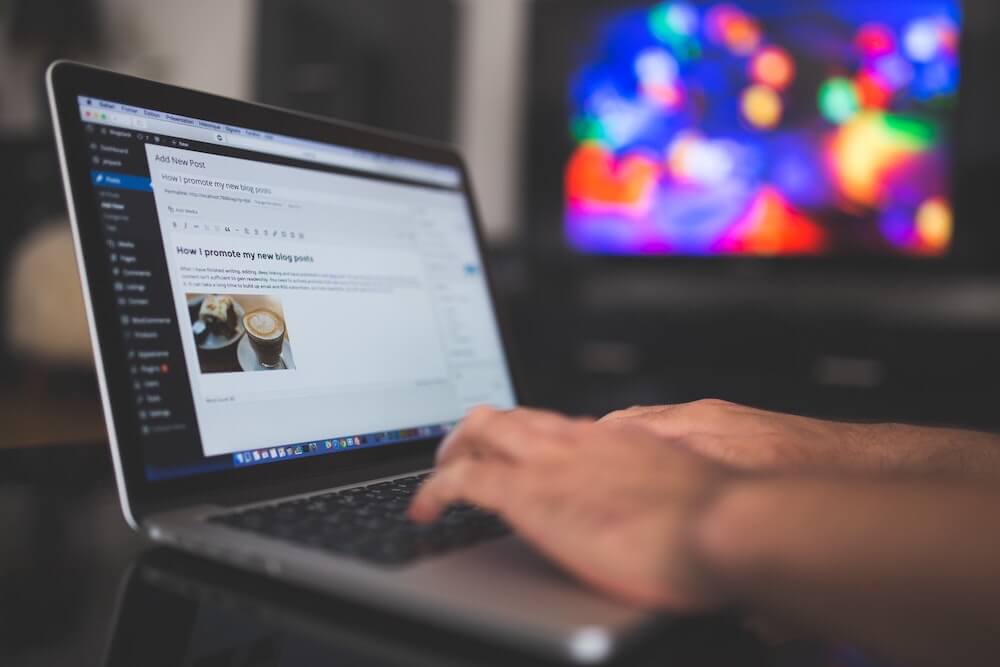
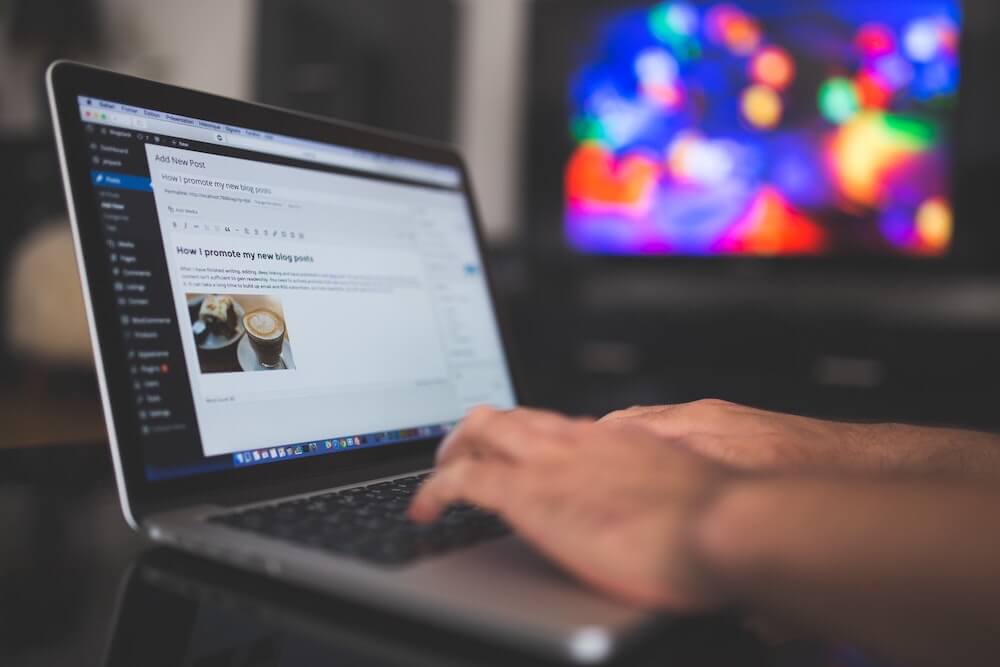
無事にポートフォリオサイトを立ち上げたら、簡単な設定を済ませて、コンテンツを追加していき、好みのサイトに仕上げていきましょう。
①テーマの設定:デザインを整える


WordPressは「テーマ」と呼ばれる、Webサイトのテンプレートでデザインを変更できます。
テーマによってデザインや設定項目、機能などは全く異なるため、理想のポートフォリオサイトと同じテーマを選ぶのもおすすめです。
無料と有料がありますが、基本的に有料のテーマの方がデザイン性とカスタマイズ性が高くなっています。
ポートフォリオサイトに適しているテーマをいくつかピックアップしてみました。
Fukasawa
トップページに写真を羅列できるので、フォトグラファー向き。いくつもの写真を同時に見せたい場合に効果的です。
実際にフォトグラファーでこのテーマを使っている方を何名か見かけました。無料で使えるので、まず使ってみても良いかもしれません。
Remember
シンプルかつ圧倒的な使いやすさのテーマ。ポートフォリオサイトとして、ブログとして文章も書いていきたい方に向いています。
有料テーマですが、日本語の無料メールサポートが30日間付いているので、初めての方でも安心です。
Oshine
めちゃくちゃスタイリッシュなフォトグラファー向けのテーマ。
ただ、有料テーマかつ英語であり、初めての方には難易度が高いかもしれません。実際に使っていたこともあるのですが、設定がわりと複雑でした。だからこそ、慣れていけば、素敵なポートフォリオサイトに仕上げられると思います。
②プラグインの設定:細かい機能の拡張


WordPressにおけるテーマと同じく重要な機能が「プラグイン」です。機能を拡張するためのツールであり、設定の項目を増やせます。スマホにおけるアプリのようなものです。
テーマはデザインがメインの機能なので、他に必要な機能がある場合は、プラグインで機能を追加するイメージです。
運営して欲しい機能があったら、都度プラグインで拡張することをおすすめします。ただし、プラグインを入れすぎるとサイトが重くなったり、不具合が増えたりするので、ある程度使うプラグインは絞りましょう。
WordPressでポートフォリオサイトを始めよう!


WordPressは開設手順に沿っていけば、簡単に開設できます。あとは、どのようなポートフォリオサイトに仕上げていくかが重要です。
WordPressで作ったポートフォリオサイトを活かして、よりよい活動ができることを願っています〜!
ConoHa WINGの詳細
\ ただいまキャンペーン中 /
開設までが手軽で簡単
初期費用0円、ドメイン永久無料(2個まで)
おすすめの記事


フォトグラファーがポートフォリオサイトを作るメリットと作り方を解説


MacBook Proと買いたいおすすめのアクセサリー・周辺機器12選


フリーランスフォトグラファー・ライターの作業環境とデスク周りを公開|テレワーク・リモートワーク


カメラグッズのおすすめを総まとめ!初心者から中級者が揃えたいアクセサリーを厳選